518L-009
[Windows] Dunnen lijnen zijn flets bij CAD-afdrukken
De instelling in [Doel] is misschien niet geschikt voor CAD-afdrukken.
Controleer het volgende om het probleem op te lossen.
OPMERKING
Schermen en handelingen kunnen verschillen, afhankelijk van de computeromgeving en de volgende omstandigheden.
Het apparaat dat u gebruikt en de instellingen ervan, firmwareversie, en optieconfiguratie
Het stuurprogramma dat u gebruikt en de versie ervan
[Doel] instellen op [Ontwerpen [CAD]]
1
Selecteer het afdrukmenu van de toepassing.
2
Selecteer nu in het afdrukscherm het apparaat dat u gebruikt → klik op [Voorkeursinstellingen].
"Eigenschappen van printer" of "Eigenschappen" kan verschillen, afhankelijk van de toepassing.
3
Toon het tabblad [Kwaliteit] van het scherm met de afdrukinstellingen.
4
Selecteer [Ontwerpen [CAD]] bij [Doel].
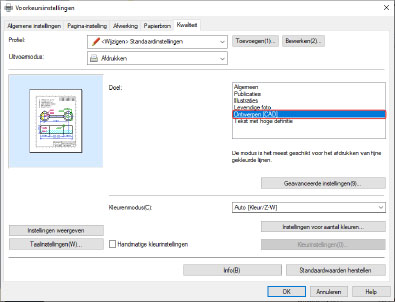
Dunne lijnen corrigeren tijdens het afdrukken
1
Selecteer het afdrukmenu van de toepassing.
2
Selecteer nu in het afdrukscherm het apparaat dat u gebruikt → klik op [Voorkeursinstellingen].
"Eigenschappen van printer" of "Eigenschappen" kan verschillen, afhankelijk van de toepassing.
3
Toon het tabblad [Afwerking] van het scherm met de afdrukinstellingen.
4
Klik op het tabblad [Afwerking] op [Geavanceerde instellingen].
5
In het weergegeven dialoogvenster selecteert u [Lijst met instellingen]  [Speciale verwerking dunne lijnen]
[Speciale verwerking dunne lijnen]  [Modus 1].
[Modus 1].
 [Speciale verwerking dunne lijnen]
[Speciale verwerking dunne lijnen]  [Modus 1].
[Modus 1].Dunnen lijnen worden dikker gemaakt.
Als het probleem niet wordt opgelost met [Modus 1], probeer dan [Modus 2].
6
Klik op [OK].